Errore 80180002, il server MDM (Mobile Device Management) non è riuscito ad autenticare l’utente
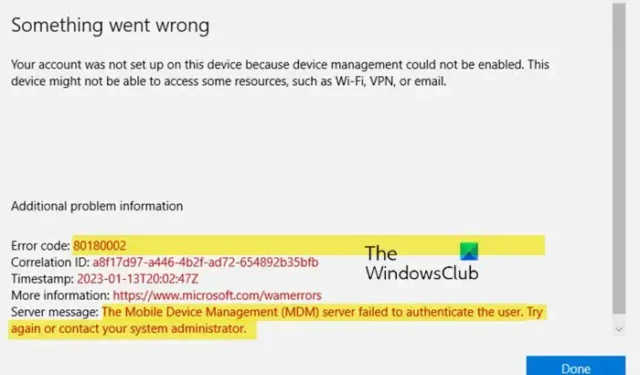
Durante la registrazione di un dispositivo Windows in una rete scolastica o aziendale, alcuni utenti hanno ricevuto l’errore 80180002, il server MDM (Mobile Device Management) non è riuscito ad autenticare l’utente . Questo errore impedisce agli utenti di aggiungere i propri dispositivi ad Azure Active Directory e di iscriversi a MDM (Mobile Device Management).
Il messaggio di errore completo è:
Codice errore 80180002
Il server MDM (Mobile Device Management) non è riuscito ad autenticare l’utente. Riprova o contatta l’amministratore di sistema.
Se sei tra quegli utenti che hanno riscontrato questo errore, le soluzioni fornite in questo post ti aiuteranno.
Cos’è l’autenticazione MDM?
MDM o Mobile Device Management, consente agli amministratori IT di gestire i dispositivi mobili. Dispone di diversi metodi di autenticazione che gli amministratori possono abilitare per l’accesso sicuro per gli utenti designati. L’MDM svolge un ruolo cruciale nell’ambiente aziendale. Quando un’organizzazione esegue tutto dal cloud, i dipendenti possono accedere alla rete dell’azienda in modo sicuro. L’autenticazione MDM è il processo di autenticazione di un utente durante l’accesso alla rete aziendale.
Il server MDM (Mobile Device Management) non è riuscito ad autenticare l’utente, errore 80180002
Le seguenti soluzioni ti aiuteranno a correggere l’errore 80180002, il server MDM (Mobile Device Management) non è riuscito ad autenticare l’errore dell’utente durante la registrazione del dispositivo su Azure Active Directory.
- Assicurati che il tuo account non sia disabilitato
- Modifica le impostazioni MDM e MAM
Di seguito, abbiamo fornito tutte queste soluzioni in dettaglio.
1] Assicurati che il tuo account non sia disabilitato
Azure Active Directory consente agli utenti di disabilitare i propri dispositivi. Utilizzando questa funzione, puoi disabilitare i tuoi dispositivi smarriti e quelli che non sono più in uso. Controlla se il tuo dispositivo è disabilitato o meno. I seguenti passaggi ti aiuteranno:
- Accedi ad Azure AD.
- Vai a ” Dispositivi > Gestisci dispositivi “.
- Espandi la scheda del tuo dispositivo.
Se mostra il messaggio ” Dispositivo disabilitato “, contatta l’amministratore di sistema per riattivare il dispositivo.
2] Modifica le impostazioni MDM e MAM
Se il dispositivo è già abilitato, il messaggio di errore si verifica a causa delle impostazioni MDM o MAM errate in Microsoft Intune. Solo l’amministratore può modificare le impostazioni MDM o MAM. Inoltre, l’amministratore deve disporre di un abbonamento a Microsoft Intune. Se sei un amministratore, segui le istruzioni riportate di seguito per risolvere il problema. Senza un abbonamento a Intune, non sarai in grado di modificare le impostazioni MDM o MAM.
- Accedi al portale di Azure e passa ad Azure Active Directory.
- Seleziona Mobilità (MDM e MAM) dal lato sinistro.
- Selezionare Microsoft Intune .
- Modificare le opzioni dell’ambito utente MDM e dell’ambito utente MAM su Nessuno .
- Salvare le modifiche.
Qual è il codice di errore 0x80180003?
Il codice di errore 0x80180003 si verifica quando un utente non è autorizzato a registrarsi in Microsoft Intune o Azure AD. Quando si verifica questo errore, verrà visualizzato il seguente messaggio:
Qualcosa è andato storto. Questo utente non è autorizzato a registrarsi. Puoi riprovare o contattare l’amministratore di sistema con il codice di errore 80180003.
Questo errore può verificarsi a causa di molte cause, ad esempio l’utente ha Windows 11/10 Home Edition, il dispositivo dell’utente è bloccato dall’amministratore, ha già registrato il numero massimo di dispositivi consentiti in Intune e così via.
Spero che le soluzioni fornite in questo articolo ti abbiano aiutato a risolvere il problema.



Lascia un commento